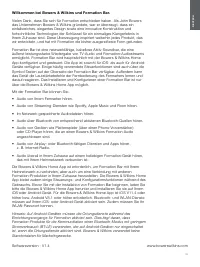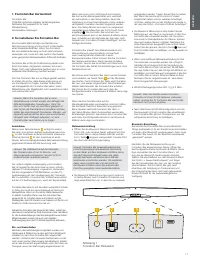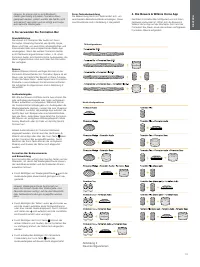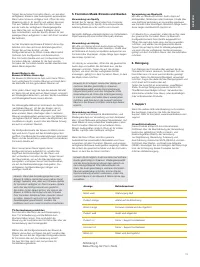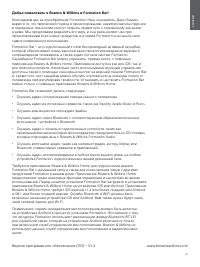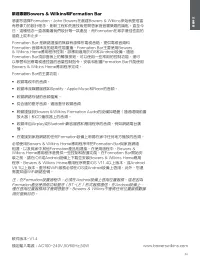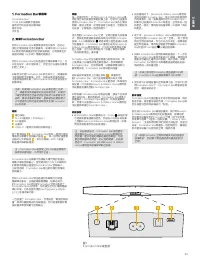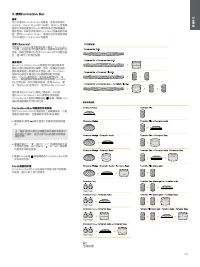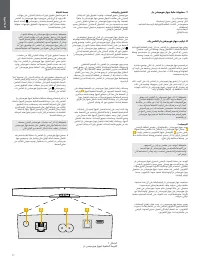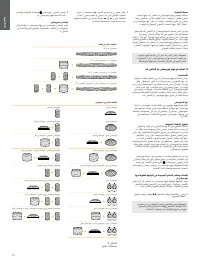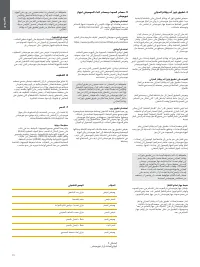Heimkino Bowers & Wilkins FORMATION-SOUNDBAR – Bedienungsanleitung im pdf-Format kostenlos online lesen. Wir hoffen, dass sie Ihnen helfen wird, alle Fragen zu lösen, die Sie bei der Bedienung Ihrer Geräte haben könnten.
Wenn Sie noch Fragen haben, stellen Sie diese bitte in den Kommentaren im Anschluss an die Anleitung.
Die Anleitung wird geladen bedeutet, dass Sie warten müssen, bis die Datei heruntergeladen ist und Sie sie online lesen können. Einige Anleitungen sind sehr umfangreich, weshalb es von Ihrer Internetgeschwindigkeit abhängt, wie lange es dauert, bis sie angezeigt werden.
13
DEUTSCH
Tippen Sie auf einen Formation-Raum, um aus allen
verfügbaren Streams oder Audioquellen auszuwählen.
Wenn keine Streams verfügbar sind, öffnen Sie eine
Streaming-App (z. B. Spotify) und wählen Sie einen
Titel aus. Wählen Sie dann den Formation-Raum
aus der Liste der verfügbaren Wiedergabegeräte
aus. Wenn Sie nun zur Bowers & Wilkins Home
App zurückkehren, wird der Spotify-Stream für den
jeweiligen Raum aufgelistet, in dem sich Ihre Formation
Bar befindet.
Auf der Startseite der Bowers & Wilkins Home App
befindet sich oben rechts ein Einstellungssymbol.
Tippen Sie auf das Symbol, um das
Konfigurationsmenü zu öffnen. Dieses Menü bietet
Optionen zum Konfigurieren und Zurücksetzen
Ihrer Formation-Geräte und zum Umbenennen Ihrer
Formation-Räume. Updates für die App und die
Firmware der Formation-Geräte werden ebenfalls über
dieses Menü abgerufen.
Zurechtfinden in der
Bowers & Wilkins Home App
Die Bowers & Wilkins Home App sucht beim Öffnen
nach verfügbaren Formation-Räumen und zeigt dann
die Startseite mit den gefundenen Räumen an.
Unter jedem Raum zeigt die App die aktuelle Aktivität
an. Wenn Sie auf einen aktiven Raum tippen, erscheint
ein Wiedergabe-Bildschirm, auf dem Sie die Lautstärke
und Wiedergabe/Pause steuern können.
Der Wiedergabe-Bildschirm bietet auch die Option
„Verfügbare Räume“, mit der der Stream, der im
jeweils ausgewählten Raum abgespielt wird, auf
einen anderen Raum übertragen oder in mehreren
Räumen wiedergegeben werden kann. Der Bildschirm
„Verfügbare Räume“ bietet zudem die Möglichkeit, die
Lautstärke zu regeln, sowohl über alle Räume hinweg
als auch in einzelnen Räumen.
Die Konfigurationsseite der Bowers & Wilkins Home
App wird durch Tippen auf das Einstellungssymbol
geöffnet. Das Menü der Grundeinstellungen listet jeden
Raum und die Anzahl der in jedem Raum vorhandenen
Formation-Geräte auf.
Wenn Sie auf einen Raum tippen, der im
Konfigurationsmenü aufgeführt ist, erhalten Sie
Zugriff auf die Einstellungen für den Raum und
dort vorhandene Formation-Geräte. Tippen Sie auf
den Raumnamen, um auf die Raumeinstellungen
zuzugreifen, und tippen Sie auf den Gerätenamen,
um auf die Geräteeinstellungen zuzugreifen. Die
verfügbaren Geräteeinstellungen hängen vom
jeweiligen Gerät ab.
Hinweis: Wenn das Einstellungssymbol in der
Bowers & Wilkins Home App einen gelben Punkt
anzeigt, bedeutet dies, dass ein Firmware-Update
für Formation verfügbar ist. Das Firmware-Update
wird über das Konfigurationsmenü gestartet.
Sie sollten immer darauf achten, die Version der
Bowers & Wilkins Home App und die Firmware
Ihrer Formation-Geräte auf dem neuesten Stand
zu halten. Dadurch wird nicht nur die höchste
Zuverlässigkeit gewährleistet, sondern Sie
profitieren auch von neuen Formation-Funktionen.
TV-Fernbedienung einrichten
Ihre Formation Bar kann die Lautstärkeregelung
Ihrer TV-Fernbedienung und die Befehle zum
Stummschalten lernen. Dies ermöglicht die
Steuerung der Lautstärke der Formation Bar über die
Fernbedienung des Fernsehgeräts.
Wählen Sie die Konfigurationsseite der Bowers &
Wilkins Home App und tippen Sie auf Formation Bar.
Tippen Sie nun auf der folgenden Konfigurationsseite
für Formation Bar auf „Fernbedienung lernen“.
Die App führt Sie durch den Lernprozess für
Fernbedienungsbefehle.
5. Formation Musik-Streams und Quellen
Verwendung von Spotify
Nutzen Sie Ihr Handy, Tablet oder Ihren Computer
als Fernbedienung für Spotify. Eine entsprechende
Anleitung finden sie unter spotify.com/connect.
Die Spotify-Software unterliegt Lizenzen von Drittanbietern:
https://www.spotify.com/connect/third-party-licenses.
Verwendung von Airplay
Mit Hilfe von Airplay können Audio-Apps auf Apple-
Mobilgeräten, Notebooks oder Desktops, Inhalte über
ein Netzwerk an Airplay-kompatible Lautsprecher wie
Formation Bar übertragen. Airplay-fähige Apps zeigen
das Airplay-Symbol an.
Um Airplay zu verwenden, öffnen Sie die gewünschte
Audio-App und wählen Sie die Musik aus, die Sie
abspielen möchten. Tippen Sie auf das Airplay-
Symbol, um eine Liste der verfügbaren Geräte
anzuzeigen, gefolgt von dem Formation-Raum, in dem
Sie Musik hören möchten.
Hinweis: Es ist möglich, Audio über Airplay auf
mehreren Geräten gleichzeitig zu streamen.
Wiedergabequalität und die Synchronisierung
hängen dann jedoch von den Fähigkeiten Ihres
Heimnetzwerks ab. Wenn Sie Inhalte gleichzeitig
in mehr als einem Formation-Raum wiedergeben
möchten, wird dies durch die Auswahl mehrerer
Räume in der Bowers & Wilkins Home App besser
erreicht.
Verwendung von Roon
Roon ist eine funktionsreiche Musikbibliothek- und
Wiedergabe-App zur Verwaltung und zum Abspielen
aller in Ihrem Netzwerk verfügbaren Musikdateien. Auf
diese Weise ist eine problemlose Wiedergabe in allen
Ihren Formation-Räumen und auf anderen Roon-
fähigen Audiogeräten möglich. Roon ist für mobile
Geräte, Laptops oder Desktops verfügbar.
Wenn Sie Roon öffnen, wird Ihre gesamte
Audiobibliothek einschließlich Metadaten und Cover
zusammen mit allen Formation-Räumen und anderen
verfügbaren Netzwerk-Audiogeräten angezeigt. Wählen
Sie einfach die gewünschte Musik und den Formation-
Raum, in dem Sie sie hören möchten.
Hinweis: Es ist möglich, Audio von Roon auf mehrere
Geräte gleichzeitig zu streamen. Wiedergabequalität
und die Synchronisierung hängen dann jedoch von
der Leistungsfähigkeit Ihres Heimnetzwerks ab.
Wenn Sie Audio gleichzeitig in mehreren Formation-
Räumen wiedergeben möchten, können Sie die
Synchronisierung erheblich verbessern, indem Sie
mehrere Räume in der Bowers & Wilkins Home App
auswählen.
Verwendung von Bluetooth
Mit Hilfe von Bluetooth können Audio-Apps auf
Mobilgeräten, Notebooks oder Desktops, Inhalte über
eine drahtlose Verbindung an kompatible Hardware
wie Formation Bar übertragen. Bluetooth-fähige Audio-
Apps zeigen das Bluetooth-Symbol an.
Um Bluetooth zu verwenden, stellen Sie sicher, dass
der gewünschte Formation-Raum im Bluetooth-
Konfigurationsmenü Ihres Geräts ausgewählt ist.
Öffnen Sie dann die Audio-App, die Sie verwenden
möchten, und wählen Sie die gewünschte Musik.
Tippen Sie auf das Symbol für Wiedergabegeräte,
um eine Liste der verfügbaren Geräte anzuzeigen,
gefolgt von dem Formation-Raum, den Sie beschallen
möchten.
6. Reinigung
Zum Reinigen der Formation Bar wischen Sie die
Oberseite mit einem sauberen, fusselfreien Tuch ab.
Das Gitter kann mit einer weichen Bürste gereinigt
werden. Wenn Sie Reinigungsflüssigkeit verwenden
möchten, tragen Sie diese auf das Reinigungstuch und
nicht direkt auf Formation Bar auf.
Testen Sie zunächst an einer kleinen, unauffälligen
Stelle, da einige Reinigungsprodukte bestimmte
Oberflächen beschädigen können. Verwenden Sie
daher keine scharfen bzw. säure- oder alkalihaltigen
oder antibakteriellen Produkte.
7. Support
Wenn Sie weitere Hilfe oder Beratung zur Formation
Bar benötigen, besuchen Sie bitte die folgende
Support-Seite für Formation www.bowerswilkins.com/
support.
Umweltinformationen
Dieses Produkt entspricht den internationalen
Richtlinien über die Beschränkung der Verwendung
bestimmter gefährlicher Stoffe in Elektro- und
Elektronikgeräten (RoHS), der Verordnung
zur Registrierung, Bewertung, Zulassung und
Beschränkung chemischer Stoffe (REACH) und den
Richtlinien über Elektro- und Elektronik-Altgeräte
(WEEE). Erkundigen Sie sich bezüglich des Recyclings
bzw. der Entsorgung dieses Produktes bei der
örtlichen Abfallentsorgung.
Abbildung 3
Beleuchtung der Form-Taste
Anzeige
Betriebszustand
Blinkt weiß
Startvorgang läuft
Pulsiert orange
Wartet auf die Einrichtung
Blinkt orange
Firmware-Update wird durchgeführt
Pulsiert weiß
Audio wird abgerufen
Pulsiert rot
Fehler - Support kontaktieren
Konstant rot
Fehler - Support kontaktieren
Blinkt rot
Reset wird durchgeführt
Haben Sie noch Fragen?Haben Sie Ihre Antwort nicht im Handbuch gefunden oder haben Sie andere Probleme? Stellen Sie Ihre Frage in dem unten stehenden Formular und beschreiben Sie Ihre Situation genau, damit andere Personen und Experten sie beantworten können. Wenn Sie wissen, wie Sie das Problem einer anderen Person lösen können, teilen Sie es ihr bitte mit :)